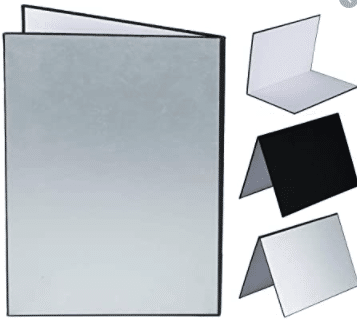『ZOOM映え 決定版』なんだか綺麗に見える! 有料級ー具体的手法 ①
オンライン化が進む中で、オンライン上での見た目を綺麗にしたい!と思うかたも多いのではないでしょうか?
外で人に会う時は、自分で自分を見る、ということが少ない。立って常に鏡を見て歩いているわけじゃないじゃないですか?
基本的に相手を見て話す。周りの景色を見て過ごす。ですよね??
だけど、ズームだと相手と、更に自分も自分の視界に入ってくる!!
そこで、なんだか老けて見えるとか、暗い印象に見える、という思いをした経験はありませんか??
今日は、そんなあなたの悩みを解消しちゃいます!
学べること
この投稿を読むと(見ると)、なぜ老け見えしていたのか、そして、どうやったら素敵に見えるようになるのか、ということがわかります。
1. 設定編
2. ヘア、メイク編
3. ファッション編
と、3部に渡ってお伝えしていきます!
私は、ニューヨークのファッション業界で17年、現在も現役で働いています。 その中でビジュアルマーチャンダイザーとか、スタイリストとか、フォトグラファー、グラフィックデザイナーなど、世界的にトップレベルの方々と一緒に働いてきました。
だから、見せ方、印象の与え方、ということには普段から気をつけている方だと思います。 本業はデザインですが、印象作りはファッションを整えればいいわけではない!。ので、最低限必要な3つの部分についていきます!
動画で見たい!という方はこちら、文章の場合は下を読み進めてみてね
イメージを与える大原則
普段実際に人に会う場合は、あなたの頭から爪先の全体、が相手に見えているわけですよね?
髪型 20%
顔、メイク20%
トップ(上半身)20%
ボトムス(下半身)20%
アクセサリー、靴、小物 20%
とう感じで振り分けられます。
(仕草とか、表情、動きは置いておきますね、今回)
ズームの世界になると、これがスクリーンの中、全部!!になります。
明るさ20%
角度、背景、奥行きなどの構成 20%
髪型、顔(メイク) 20%
トップス 20%
アクセサリー 20%
こんな感じでしょうか。
ね、ファッションが占める割り合いがかなり少ない!んですよ。だから、何を着ようかな〜っていう前に設定でどうやって見せるか、どんな世界感を作りたいか、が、かなり重要になってきます。
本日の、設定部分である明るさ、角度、背景、などについて説明していきまーす。
明るさ (若く、明るく見える)
まず、ぱっと見で、どの人が一番印象が良さそうですか?
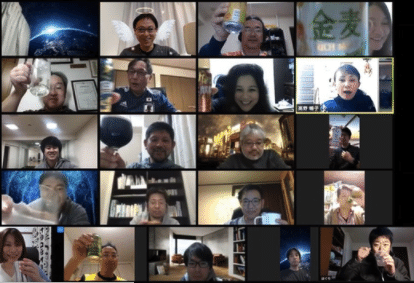
画面全体の印象を一番大きく左右するのは、明るさ!
なので、明るさを取り入れたいですね。 窓の自然光がナチュラルでソフトに見えておすすめですが、夜だったり、曇りの日だったり、ということもありますよね。
一番簡単に付け加えることができるライトが”リングライト”。アマゾンで二千円ぐらいから手に入ると思うので、印象が少し暗い、とか、老けて見えてしまっているな、という人は是非試してみてください。
たくさんあって悩んでしまうと思うのですが、近距離で顔だけ照らせばいい場合は直径6インチ(15センチぐらい)から8インチ(20センチ)ぐらいのもので大丈夫!
少し距離を離れたり、広範囲に灯りを灯したい!という方は大きめのものを選ぶといいと思います。
大は小を兼ねる、ので悩んだら大きい方、を選ぶといいと思います。
更に、、、
それでも目の下のクマとか、気になるな〜〜っていう方は、
がおすすめです。 リングライトの光がうまく反射されてソフトにクマを消し去ってくれる!そして顔も自然に明るく若く見えますよ!
アマゾンで千円ぐらいですが、新しいものはできるだけ買いたくない、という場合、白い紙や、布、アルミホイルを試してみるのもおすすめです。
ズームのフィルター
ラインほどではありませんが、ズームにも軽いフィルターが存在しています。 ちょっとだけ肌の質感が良くなる、程度ですが、ないよりはマシ、という感じで使ってみるのもいいですね。
最初の設定のページに行って右上の設定のマーク見たいのがあります。
すると、左側の2番目の段のビデオ、をクリック。
そこで、自分のビデオの、フィルターをつける、というボックスをクリックする、で完了です!
更にもっと更にもっと色々な種類のフィルターをズームでもつけたい!という方は、(Snap Camera) スナップカメラ、というアプリがあるので、ダウンロードをして一緒に使うといいと思います。 実際これは使ったことがないのですが、アニメーション的な加工とかもできる感じです。
構成 (可愛らしい印象を与えられる)
画面上で、どの角度で、どのサイズで自分を見せるか、という部分です。
これもとても重要!!
写真を撮る時に自分のキメ角度を知っているのと同じぐらい重要です。(笑)
カメラに近い部分が大きく見えて、カメラから遠い部分が小さく見える、という視覚考えてくださいね。
カメラの位置が下の方で自分の顔を見上げるように設定してしまうと、見ている方、見下げられているような印象になります。
偉そうに見えるんです。しかも顎がデカくて目が小さい、という有様。
避けたいですよね。
ではどうすればいいか、というと カメラの位置を、目線、もしくは少しだけ高い位置に置きます。
すると、目が一番大きく見えて、顎はシュッと小さく見える。
上目遣いまではいかないけれど、可愛い印象を与えることができます。
本などをカメラ・コンピューターの下に配置して高さを出してあげてもいいし、パソコンの買ってしまってもいいと思います。
実際にパソコンを長時間仕事で使われる方は、画面を見下げていることで首にも負担がかかるので、パソコンの台はかなりおすすめです。
私も家でする仕事が増えた時にこの台を購入しましたが、買って良かったと思うものの一つです。疲れ方も全然違うし、肩こりがまず劇的に解消された! 高さも調節できる、角度も調節できる!
背景
洋服と同じぐらい重要なのが背景です!
ある意味自分の面積よりも、背景のほうが大きいですよね?
あなたの背景、あなたが伝えたいイメージを発信できていますか?
洗濯物、ダンボールとか、散らかった状態じゃないですか?
自分の印象、と同じようなイメージ、与えられていますか?
バックグラウンドを整えることは、自分の洋服のコーディネイトを考えることと一緒!
自分の髪型、メイク、トップ、アクセサリー、と背景!という感じでコーディネイトを考えて、一体感を作るようにしてみましょう!
(ちなみに、自分の場合はどうすればいい?なんていうアドバイスもしています。60分のズームのセッションになりますが、大抵時間内でなんでも質問に乗るスタンスなので、気になる方は、お気軽にメッセージをくださいませ。)
背景で自分の大事にする価値観だったり、自分がやっていることを象徴するもの、なども入れていくことができるので、めんどくさい、と思わずに楽しんで取り組みましょう!
バーチャルバックグラウンド
部屋のスーペースも限られているし、とりあえず今は片付ける余裕もない、という方の強い味方がバーチャルバックグラウンド。
バーチャルに画像をバックグラウンドに設定できます。
自分のお気に入りの写真でもいいし、ズームの選択肢にあるものでもいいでしょう。バックグラウンドを、綺麗なインテリアなものにもできるし、大草原にもできる。ビーチサイドにもできるし、漫画の一コマにもできるし宇宙にもできちゃう!
この設定方法も、先ほどと同様に、ズームの最初の画面の右上の設定ボタンをクリック。
そこの左のバーから”ビジュアルバックグラウンド”をクリック。
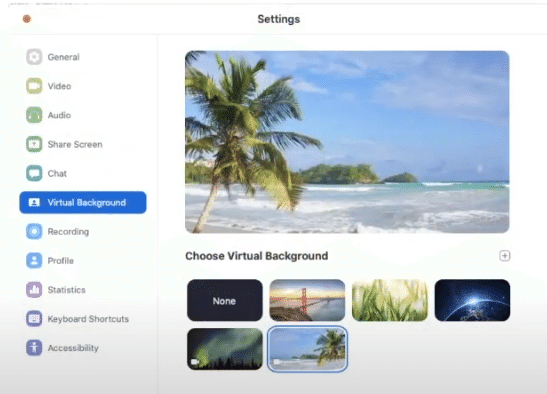
そして、自分の画像を取り入れたりそこにある選択肢から選んだり。
私のは、英語使用で申し訳ないのですが、言語は違えど、設定ボタンの場所は一緒です。
一度、試してみてください。
注意点1: バックグラウンドと、バックグラウンドの色のトーンが合っていないと違和感が強い。
注意点2: 自分とバックグラウンドが同化してしまう。
どうですか?色合いは合っていますか?自分が暗くなっていない?バックグラウンドの方が明るすぎない?
自分の端っこが、バックグラウンドとどうかしちゃっていない?
トーンを合わせる=色の明るさを合わせる。
自分に照らされるライトの明るさを調節して、同じような彩度にしよう!
実際のあなたのお部屋のバックグラウンドがあなたの洋服や顔、髪の毛と同じような色だと同化しがちです。
実際のバックグラウンドを、自分の洋服、自分自身の色と区切ってあげるために、緑色の布や、板を使用すると、自分と、バーチャルバックグラウンドの区切れ目が綺麗になります。

こんな感じの、プラスチックダンボール、緑色を自分と椅子の背もたれに挟んであげるのが一番簡単なやり方です。
まとめ
いかがだったでしょうか?
今日は設定部分、ということで明るさ、角度、構成、バックグラウンド、を説明させていただきました。
これを整えるだけで、今より五歳は確実に若返って見えますので、ぜひやってみてね。
こちらの文を映像で見たい!という方へ:
フェイスブックグループで
オシャレにパワカツ!LIVE 毎週月曜日、に配信中!
是非生で参加して、コメントもジャンジャンしてくれると嬉しいなっ!
👇👇👇👇👇👇👇👇👇👇👇👇👇👇👇👇👇👇
w.facebook.com/groups/305476620802734
インスタグラム:
https://www.instagram.com/ac_chi_nyc/
LINE公式お友達追加で、
最新情報をゲット!:
https://lin.ee/vTHLY2b